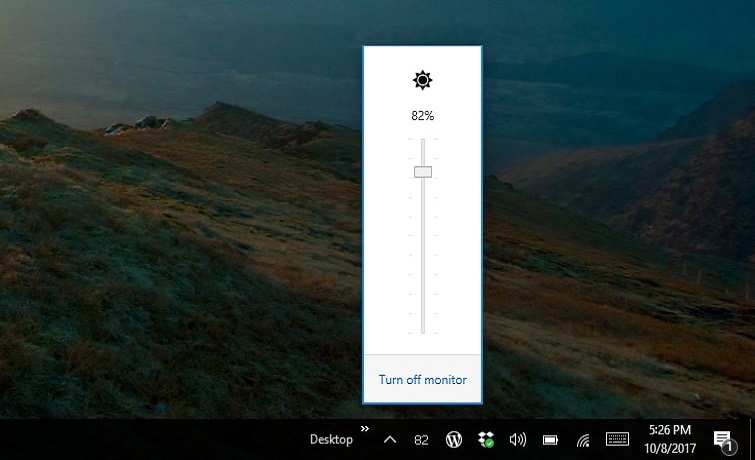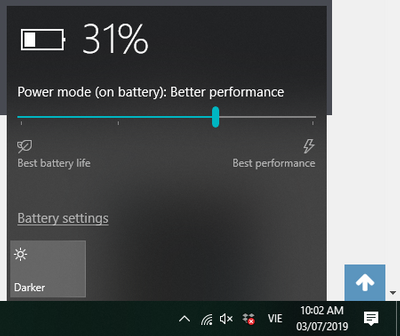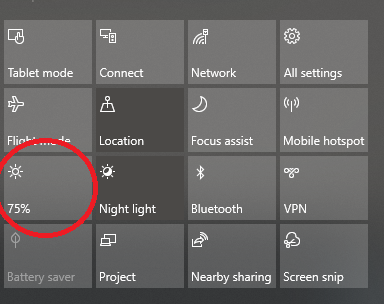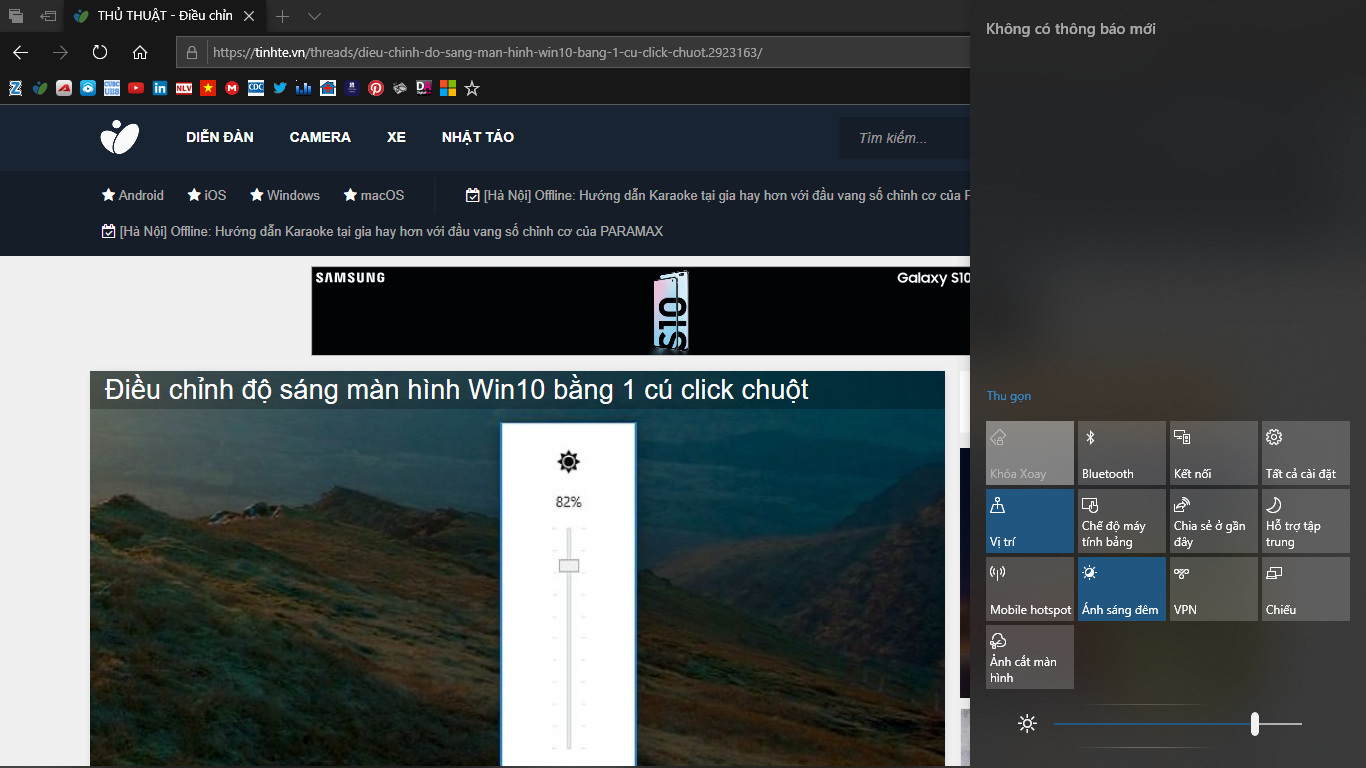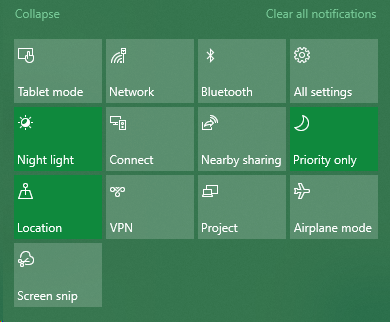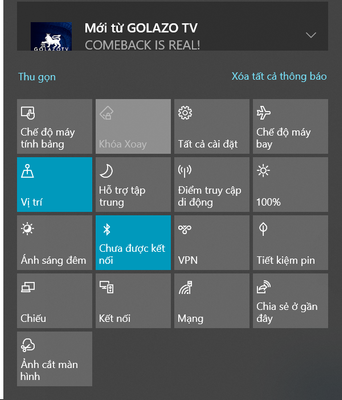Kể từ lúc Windows 10 ra mắt các bản update và bỏ đi tính năng chỉnh độ sáng trong Action Center, anh em cũng đã mất đi một cách chỉnh lại độ sáng nhanh chóng, hôm nay mình sẽ chia sẻ với anh em một tiện ích nhỏ, giúp anh em có thể điều chỉnh được độ sáng của máy tính bằng 1 cú click chuột, hoặc thâm chí tắt màn hình luôn. Đó chính là Brightness Tray
Đây là một công cụ freeware, nhỏ và nhẹ, anh em chỉ việc download về tại đây và chạy lên, nó sẽ xuất hiện 01 icon dưới tray hệ thống.
Lưu ý: phần mềm không sử dụng được cho PC, vì màn hình PC không hỗ trợ chỉnh độ sáng như laptop được.
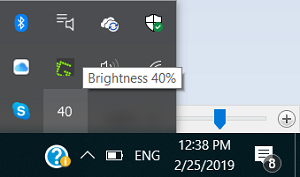
Điều chỉnh độ sáng và tắt màn hình
Khi anh em click vào icon bên dưới, màn hình sẽ xuất hiện ra một thanh trượt cho phép anh em thay đổi độ sáng bằng các kéo lên hoặc kéo xuống, nhưng mình thấy một cái là nó sẽ không có tắt hẳn màn hình luôn khi anh em kéo về 0%. anh em chỉ có thể tắt hẳn nếu sử dụng cái tính năng turn off monitor
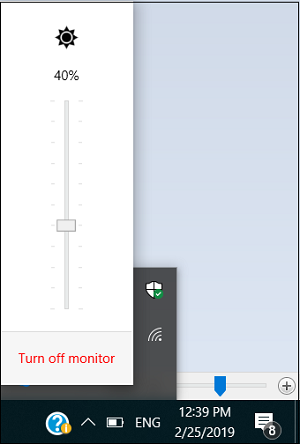
Ngoài ra, còn có thêm một chế độ cho phép ngăn màn hình tự tắt khi máy tính của anh em không sử dụng thời gian dài đó là "Caffeine".
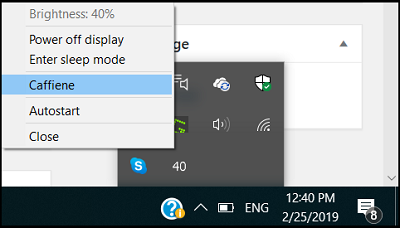
Anh em cũng có thể tắt màn hình hiển thị bằng cách chọn chế độ ‘Power off display‘ và chế độ ‘Enter sleep mode‘ cho phép anh em có thể đưa máy tính về chế độ sleep ...
Đây là một công cụ freeware, nhỏ và nhẹ, anh em chỉ việc download về tại đây và chạy lên, nó sẽ xuất hiện 01 icon dưới tray hệ thống.
Lưu ý: phần mềm không sử dụng được cho PC, vì màn hình PC không hỗ trợ chỉnh độ sáng như laptop được.
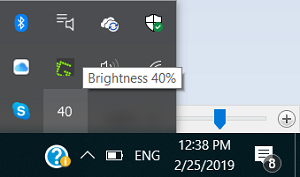
Khi anh em click vào icon bên dưới, màn hình sẽ xuất hiện ra một thanh trượt cho phép anh em thay đổi độ sáng bằng các kéo lên hoặc kéo xuống, nhưng mình thấy một cái là nó sẽ không có tắt hẳn màn hình luôn khi anh em kéo về 0%. anh em chỉ có thể tắt hẳn nếu sử dụng cái tính năng turn off monitor
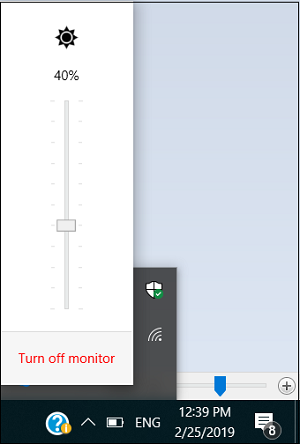
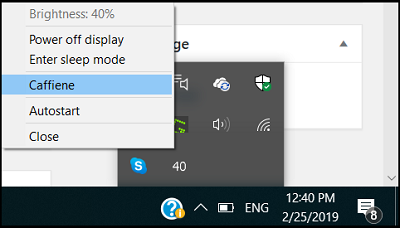
Anh em cũng có thể tắt màn hình hiển thị bằng cách chọn chế độ ‘Power off display‘ và chế độ ‘Enter sleep mode‘ cho phép anh em có thể đưa máy tính về chế độ sleep ...
Nguồn: TheWindowsClub